O Kubernetes é uma ferramenta muito utilizada em hoje em dia para automatização, distribuição de carga, monitoramento e orquestração de containers. O melhor de tudo, é que o Kubernetes foi desenvolvido pelo Google e é distribuído sob licença de código aberto. E hoje você verá como instalar e configurar o Kubernetes no AlmaLinux, claro, você pode aplicar as mesmas configurações em sua distribuição favorita, o que vai mudar será somente os comandos de instalação, saiba como configurar o Kubernetes com o Kubeadm no AlmaLinux.
A ideia do Kubernetes é facilitar a vida de quem precisa de containers em seus aplicativos, e com isso, o Google observou que havia a necessidade de criar algo que otimizasse tudo isso, tendo em vista que a empresa já trabalha há muitos anos com containers e surgiu a necessidade de algo que pudesse ser adaptado para trabalhar com Docker.
Quando surgiu o Docker ainda estava verde, mas o sistema ganhou força e mesmo o Docker amadurecendo e disponibilizando alguns recursos, o Kubernetes permanece em uso constante até hoje. A grande sacada do Kubernetes é deixar o usuário livre das limitações da API do Docker, inclusive você pode trocar de Docker para Rockets, e aí você é quem decide, entre ficar com o Swarm ou Kubernetes
Instalando e Configurando o Kubernetes no AlmaLinux
Se você está procurando uma maneira eficiente de instalar o Kubernetes no AlmaLinux, você veio ao lugar certo. Este post irá guiá-lo passo a passo através do processo.
Pré-requisitos
Antes de começar, certifique-se de que seu sistema AlmaLinux está atualizado e que você tem privilégios de administrador.
Passo 1: Instalação do Docker
O Kubernetes requer um ambiente de containers para funcionar corretamente. O Docker é uma excelente escolha para isso. Para instalar o Docker no AlmaLinux, use o seguinte comando:
sudo dnf install docker -yPasso 2: Iniciar e Habilitar o Docker
Depois de instalar o Docker, você precisa iniciá-lo e configurá-lo para iniciar na inicialização do sistema. Use os seguintes comandos:
sudo systemctl start docker
sudo systemctl enable dockerPasso 3: Instalação do Kubernetes
Agora que o Docker está instalado e funcionando, você pode prosseguir para a instalação do Kubernetes. Use o seguinte comando para isso:
sudo dnf install kubernetes -yPasso 4: Iniciar e Habilitar o Kubernetes
Assim como o Docker, o Kubernetes precisa ser iniciado e configurado para iniciar na inicialização do sistema. Use os seguintes comandos:
sudo systemctl start kubelet
sudo systemctl enable kubeletConclusão
Parabéns! Você acabou de instalar o Kubernetes no AlmaLinux. Agora você pode começar a explorar o poderoso mundo da orquestração de containers com o Kubernetes. Lembre-se, a prática leva à perfeição. Então, continue praticando e explorando as diferentes funcionalidades do Kubernetes. Boa sorte!
Espero que este post tenha sido útil para você aprender a instalar o Kubernetes no AlmaLinux.
Configurando o cluster
A primeira coisa que precisamos fazer é decidir o master de nosso novo cluster.
kubeadm init
Observe que você não pode executar este comando duas vezes, você precisará derrubar o cluster antes de executá-lo pela segunda vez. O resultado será semelhante a este:
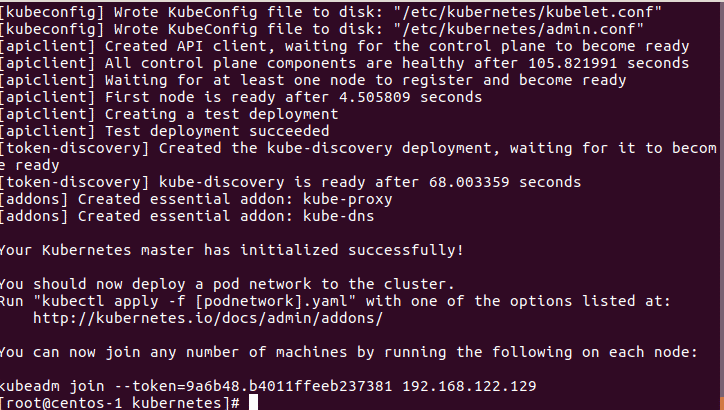
Instalando a rede de pod e adicionando nodes (nós) a um cluster
Na parte acima, inicializamos o master do cluster e foi gerado na última linha um token que usaremos para adicionar nodes (nós). Mas antes de fazer isso, precisamos instalar a rede pod.
kubectl apply -f https://git.io/weave-kube
Em seguida, podemos adicionar nodes (nós) ao cluster com a execução deste comando em todos os nodes (nós):
kubeadm join --token=bb6fc2.be0345f5b02a32a0 45.55.128.42
O token é gerado por um conjunto de especificações, então mesmo que você queira, não vai conseguir usar o meu token para inserir nodes (nós) ao meu cluster. Em seguida, vamos permitir que os pods sejam executados no master e não apenas nos nodes (nós).
kubectl taint nodes --all dedicated-
Agora devemos verificar se todos os nodes (nós) estão online, para isso execute o comando abaixo:
kubectl get nodes
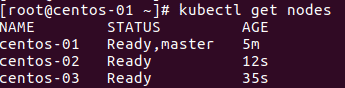
Agora é com você, muita gente tem usado para lojas online, mas uma dica, quando for usar os microservices (Micro Serviço), lembre-se que no arquivo de configuração você precisa lembrar o número da porta aonde o serviço está sendo usado e, ao mesmo tempo, combinar o número da porta com o endereço de um nos nossos nodes (nós).







